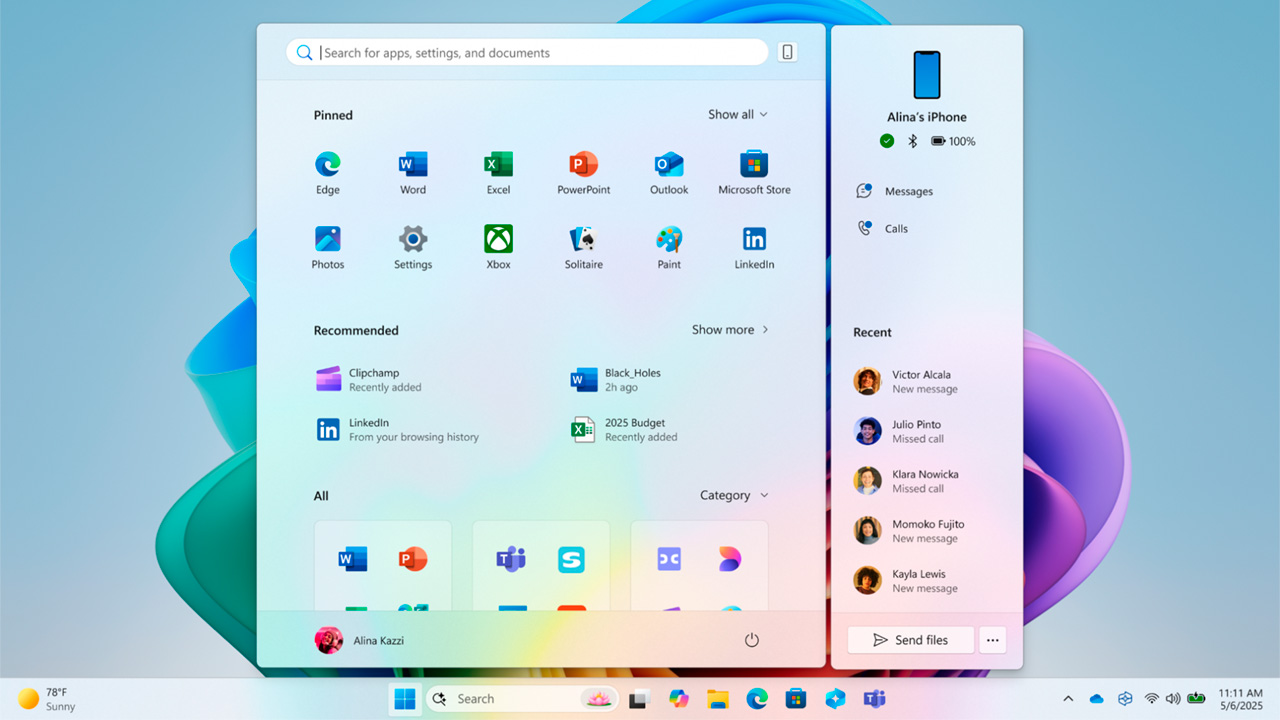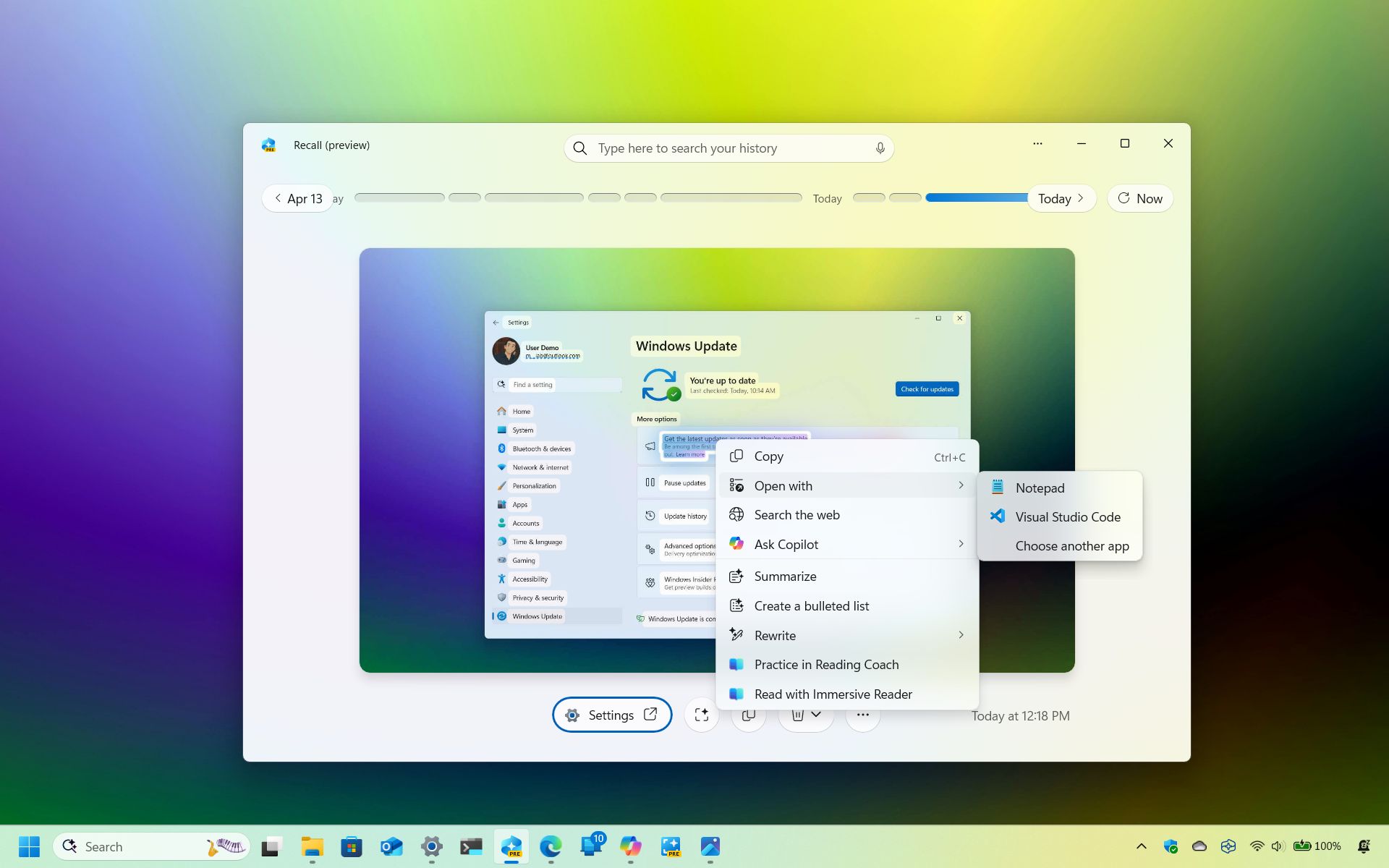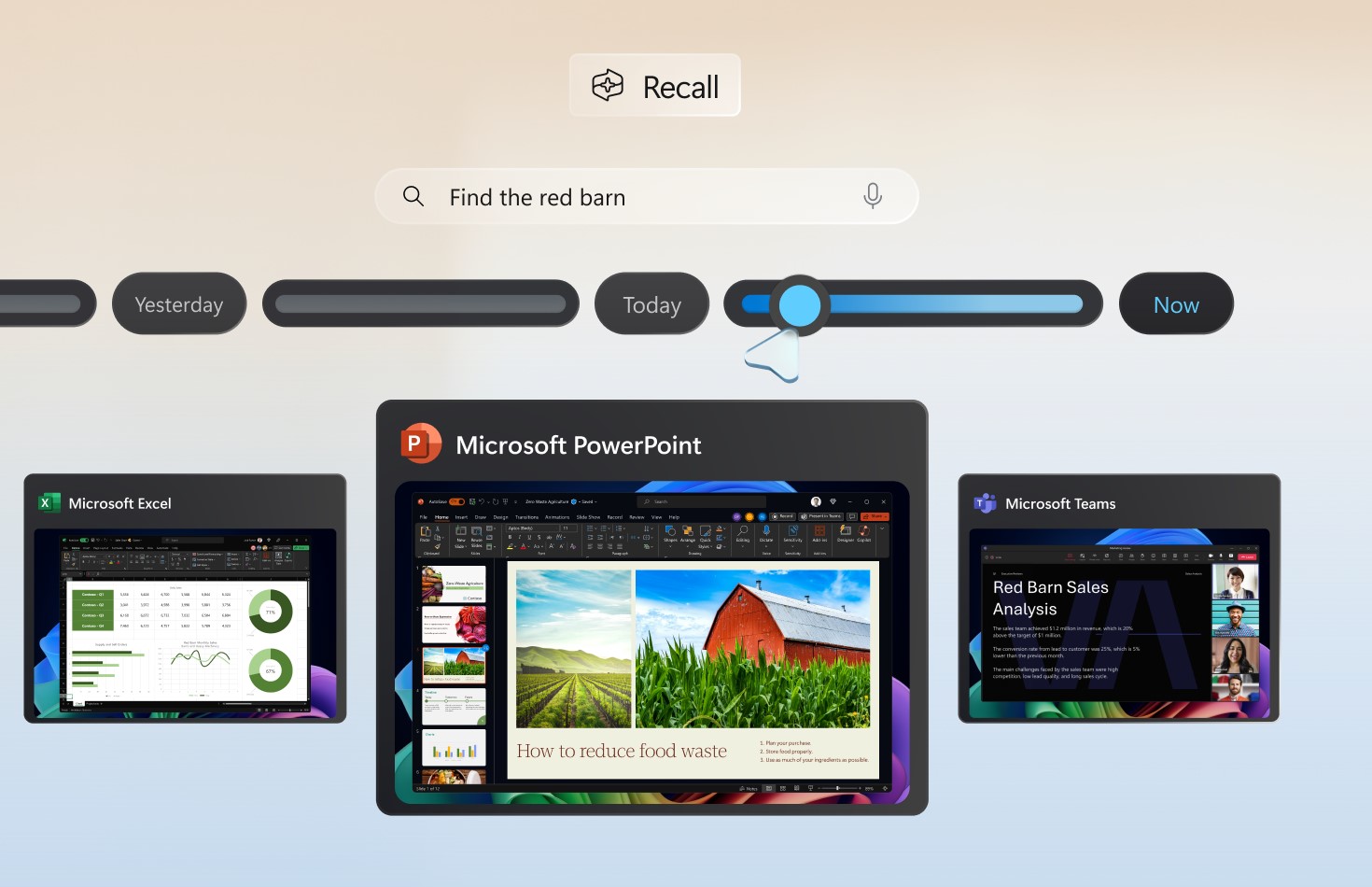- 单击即可执行可对屏幕上的文本和图像执行智能操作,所有操作均在本地进行处理。
- 通过阻止数据发送到云端(搜索或外部操作除外)来确保隐私。
- 与 Paint、Photos、Word、Teams 和 Recall 等应用程序的深度集成扩展了您的创造力和生产力可能性。

Windows 11 已提供 人工智能(AI)的巨大飞跃,其功能直到最近还只能想象。最受热议的提案之一是,它正在开始改变那些在电脑前工作或学习的人的日常生活。 点击执行,该功能使用本地 AI 对屏幕上出现的任何内容进行快速、上下文相关的操作。
如果你曾经想过你的电脑应该真的能帮到你, 预测您的需求并允许您几乎自动地完成复杂任务,Windows Click to Do 就是答案。在本文中,我们将详细介绍它的功能、工作原理、适用对象以及它如何改变您的日常生活。
什么是“点击执行”? Windows 11 中的本地 AI 助手
点击执行 Windows 11 中为 Copilot+ PC 内置的 AI 功能。 与其他将数据发送到云端的工具不同,Click to Do 利用计算机的 NPU(神经处理单元)在本地处理所有内容。这可以保护您的隐私并确保立即安全地执行。
操作简单,却又具有革命性: Click to Do 实时分析屏幕上的内容 —它可以是网页、图像、PDF、Word 文档或任何其他内容—可识别文本和图像,只需单击一下,即可为您提供上下文菜单来执行智能操作。
重要的: 它不是待办事项清单或生产力管理器(例如 微软要做)。它是一种与屏幕内容进行高级交互的工具,可以轻松复制、总结或翻译文本、编辑图像、搜索信息或向 Copilot 寻求帮助等。
主要功能和您可以采取的措施
点击执行 它不仅限于复制和粘贴。操作列表很长,并且随着每次更新而增长。 这一切都取决于屏幕上显示的内容以及您的选择。这里我们回顾一下其最显著的可能性,包括文本和图像:
文字操作
- 复制选定的内容 直接复制到剪贴板。
- 用另一个应用程序打开,例如记事本、Word 或任何兼容的文本编辑器。
- 在网上搜寻,自动使用 Microsoft Edge 和 Bing 启动查询。
- 向 Copilot 寻求帮助 以获得上下文解释、摘要或建议。
- 总结文本块,生成包含关键点的摘录。
- 创建项目符号列表 来自选定的文本,非常适合组织想法或做快速笔记。
- 重写文本 具有不同的语气(更正式、非正式或精致),非常适合调整信息或纠正语法错误。
- enviar邮报electrónico 如果检测到地址则自动执行。
- 打开网页链接 直接从上下文菜单中。
- 阅读练习 使用阅读教练整合和沉浸式阅读器大声学习或复习文本。
- Word 中的自动书写 感谢 Copilot,可以从上下文菜单本身生成草稿文档。
- 在 Teams 中安排会议或消息 直接从屏幕上检测到的姓名、电子邮件或日期。
- 将数据转换为 Excel 中的表格 如果您选择表格内容或数据列表。
图像操作
- 复制图片 到剪贴板,准备粘贴到您需要的任何地方。
- 另存为 将图像存储在您选择的文件夹中。
- 分享 通过常用的 Windows 选项。
- 使用编辑应用程序打开 例如绘画、照片或剪报。
- 使用 Bing 进行视觉搜索 在互联网上查找类似的照片或相关信息。
- 模糊背景 自动使用照片应用程序。
- 删除不需要的对象 也可以从照片应用程序中,在几秒钟内从图像中删除元素。
- 删除背景 轻松使用 Paint,从而快速获得剪切图像。
此外,与系统和 Office 应用程序的集成允许执行许多操作,而无需离开您正在工作的环境。。例如,您可以要求 Click to Do 总结 PDF 报告、撰写专业消息或将照片转换为 Excel 电子表格。
如何逐步激活和使用 Click to Do
对于那些不是计算机专家的人来说,好消息是启用 Click to Do 非常容易,并且该过程由 Windows 本身引导。 以下是激活它并充分利用它的关键:
启用或禁用“点击执行”
- 打开 组态 从开始菜单。
- 转到部分 隐私和安全.
- 在右侧菜单中,点击 点击执行.
- 根据您是否要使用该功能或暂时暂停该功能,打开或关闭相应的开关。
您可以将 Click to Do 作为独立应用程序或从 Recall 应用程序进行访问。。如果您禁用 Recall 应用程序,智能操作仍可在 Recall 中使用。
快捷方式和启动“Click to Do”的方法
- Windows + 鼠标左键单击,从任何屏幕均有效。
- 的Windows + Q,另一个直接快捷方式。
- 搜索主页:输入“Click to Do”并从顶部结果中输入。
- 从截图工具,进行新的捕获时。
- 从文件资源管理器上下文菜单 或回忆起自己。
启动时, Click to Do 拍摄屏幕快照并显示其自己的工具栏 在桌子的顶部。从那里您可以搜索信息、使用语音命令或评估针对新发现的内容的建议操作。
如果我选择文本或对象会发生什么?
- 选择文本:当您标记任何碎片时,右键单击它将显示包含所有可能操作的 AI 菜单。
- 选择图像或视觉对象: : 将出现不同的选项(编辑、视觉搜索、擦除背景/对象、共享等)。
- 根据字数或内容类型的不同,菜单会有所不同,并且某些操作需要您登录 Microsoft 帐户或安装兼容的应用程序。
技术要求和可用性:谁可以使用此功能?
Click to Do 是作为所谓的 Copilot+ PC 的专用工具而创建的,即包含强大的 NPU 并满足一系列最低要求的设备。 它并不适用于每台计算机,至少目前还不适用。要享受它,您的设备必须满足:
- ARM 或 x86 处理器,NPU 至少为 40 TOPS (骁龙 X 系列、Ryzen AI 300 或更高版本、英特尔酷睿 Ultra 200V……)
- RAM 内存:至少 16 GB
- 256GB 或更大的 SSD 存储
- TPM 2.0 安全性
在最初的几个月里,该功能针对英语和高通设备进行了优化,但正在添加对 AMD、英特尔和其他语言(西班牙语、法语、德语、简体中文、日语等)的支持。
高级集成:Copilot、Office、Photos、Paint 等
Click to Do 的魔力并不止于基础功能:微软正在将其人工智能触角延伸到许多系统和生产力应用程序。
- 在油漆中:可以根据描述生成贴纸,并可以自动选择对象进行编辑或删除,无需手动操作。
- 在照片中:高光照明调整(Relight)、模糊和智能物体去除,围绕图像或背景。
- 截图工具:现在它能够检测相关的屏幕内容,从图像中提取文本,并准确选择颜色。
- 文件浏览器:正在测试 AI 快捷方式,让您无需打开其他应用程序即可编辑、总结或搜索图像和文档。
- 注的博客:从自动文本生成到内容摘要,包括 Markdown 格式和插入标题和列表。
- 团队和展望:能够根据屏幕上检测到的任何数据安排会议或发送电子邮件。
- Word和Excel:通过 Copilot 集成,自动编写文本并将其转换为表格。
此外,文件资源管理器上下文菜单添加了“询问 Copilot”、图像编辑(删除背景、模糊、擦除对象)等功能,以及即将添加的汇总存储在 OneDrive 或 SharePoint 中的 Office 文档的功能。
人工智能助力召回、搜索和小部件的全新体验
Click to Do 是 Windows 11 中 AI 生态系统的一部分,它还具有其他组件,例如 Recall 和 Semantic Indexing(语义搜索)。
- 记得:记录定期的屏幕截图,对其进行分析,并让您根据记得看到的内容进行搜索,而不是按文件名进行搜索。所有处理都在本地进行,并通过隔离和访问控制加强安全性。
- 语义搜索:Windows Finder 现在可以理解本地和云文件的非正式、自然语言描述。
- 小工具微软正在测试更有条理、更相关的信息流,其中包括由 Copilot 策划的故事和界面的视觉变化。
- 智能能源管理:当用户处于不活动状态时,Windows 会优化 CPU 使用率以降低能耗,并在用户恢复活动后立即恢复全功率。
所有这些框架的执行都得益于新的 Windows 副驾驶运行时,集成了40多个在后台同时工作的AI模型(屏幕区域分析、OCR、语言解释、图像编码等)。
Click to Do 的兼容性、渐进式部署和未来
“Click to Do” 的推出是渐进的,并且很大程度上取决于 Windows 11 的版本、硬件和国家/地区。 它将首先在新的 Copilot+ 设备上激活,主要在美国、英国、德国、法国和日本等市场,并将在 2025 年推广到包括欧洲经济区在内的其他地区。
一些高级功能(例如召回和某些 AI 操作)可能需要一些时间才能实现,并且可能会首先向 Windows Insider 提供。微软建议您从商店更新您的系统和应用程序,以便在所有新功能可用时立即访问它们。
简而言之,我们可以说,Windows 11 的 Click to Do 的到来标志着 日常数字体验的前后对比。 它与系统本身、Office 应用程序和常用工具的无缝集成,加上对本地处理带来的隐私和速度的关注,使其成为那些寻求生产力、创造力和完全控制数据的人的必备功能。
专门研究技术和互联网问题的编辑,在不同数字媒体领域拥有十多年的经验。我曾在电子商务、通讯、在线营销和广告公司担任编辑和内容创作者。我还在经济、金融和其他领域的网站上撰写过文章。我的工作也是我的热情所在。现在,通过我的文章 Tecnobits,我尝试探索技术世界每天为我们提供的所有新闻和新机会,以改善我们的生活。